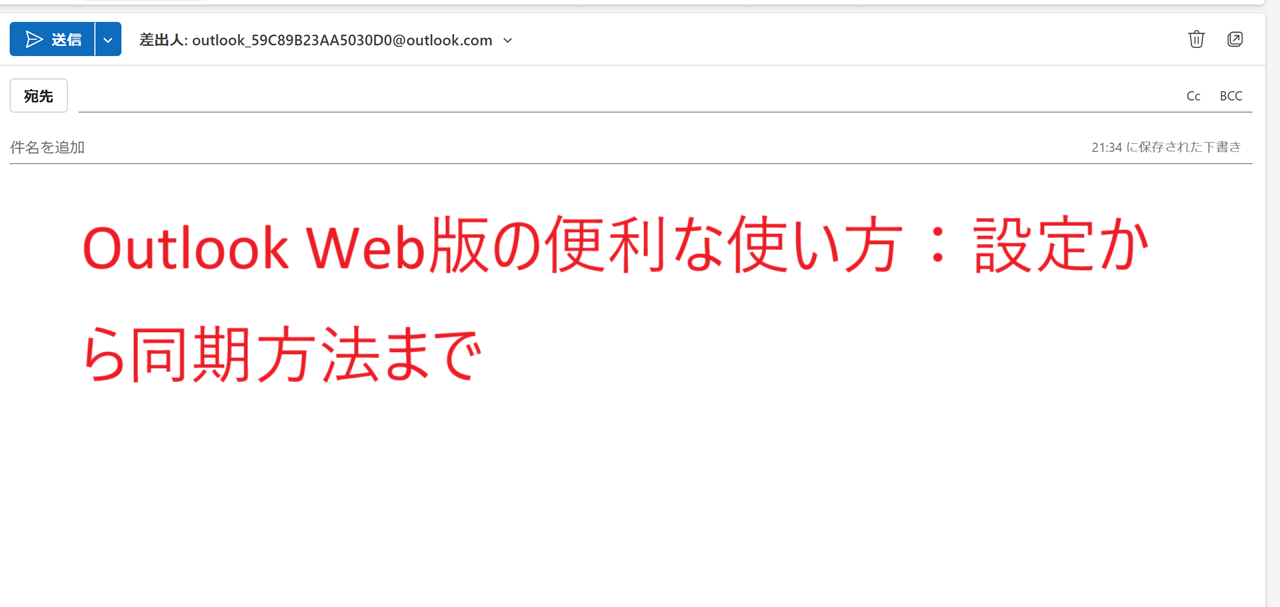はじめに
OutlookのWeb版は、インストール不要でどのデバイスからでもアクセスできる便利なメールサービスです。
Microsoftアカウントがあればすぐに利用でき、インターネット環境があればPCやスマートフォンからメールの送受信が可能です。
アプリのインストールが不要で、OneDriveとの連携や予定管理機能も備えているため、ビジネスや個人利用に最適です。
特に、複数のデバイスでメールをチェックしたい方や、シンプルな操作性を求める方におすすめです。
Outlook Web版を活用すれば、どこからでもスマートにメール管理ができ、仕事やプライベートのコミュニケーションがスムーズになります。
それでは、詳しく見てみましょう。
参考:Microsoft Outlook 2024(永続版)|ダウンロード版|Windows11、10/mac対応|PC1台
Outlook Web版(Outlook Online)とは?
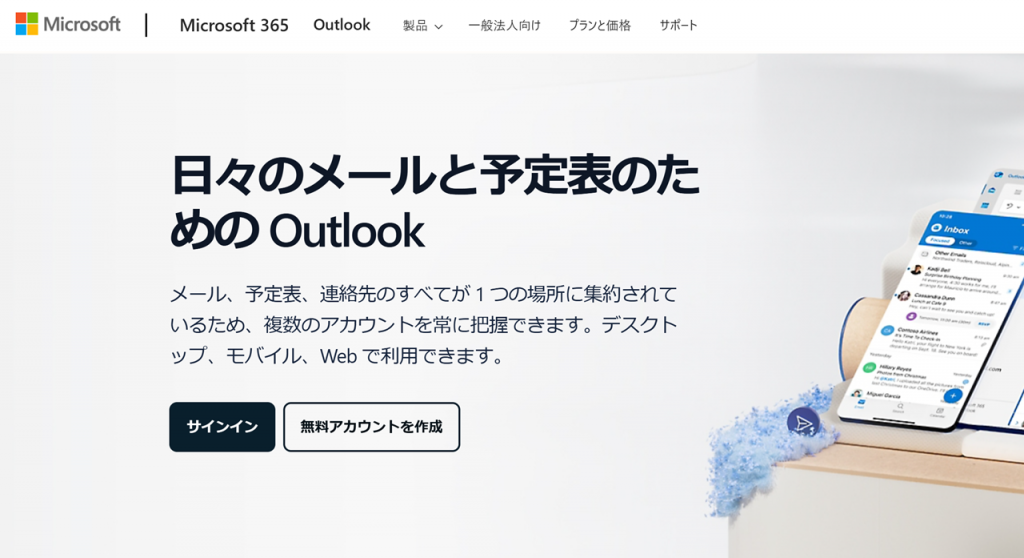
Outlook Web版(Outlook Online)は、Microsoftが提供するオンラインメールサービスの一部で、インターネットブラウザを使ってアクセスできます。
デスクトップアプリをインストールせずに、どこからでもWebブラウザを通じてOutlookの機能を利用できるため、便利で柔軟性があります。
Web版の最大の特徴は、オンラインで利用するため、常に最新の状態に保たれ、複数のデバイス間で同期される点です。
これにより、パソコン、スマホ、タブレットなど、どの端末からでも同じメール、カレンダー、連絡先情報にアクセスできるようになります。
Outlook Webメールの設定方法
初期設定の手順
Outlook Web版を利用するには、Microsoftアカウントが必要です。もしアカウントを持っていない場合は、公式サイトから無料で作成できます。Microsoftアカウントでログインした後、メール設定をカスタマイズするために、以下の手順を行います:
- ログイン:MicrosoftアカウントでOutlookにサインイン。
- 言語設定:画面右上の設定アイコンから「表示設定」へ進み、言語やタイムゾーンを設定します。
- メール通知の設定:受信したメールの通知をオンにすることで、リアルタイムでメールが届いたことを知らせてもらえます。
メールアカウントの追加方法
Outlook Web版では、複数のメールアカウントを一つの画面で管理できます。他のアカウントを追加するには、設定メニューから「アカウントの管理」オプションを選び、使用したいアカウント情報を入力します。
自分に合った設定のカスタマイズ方法
Outlook Web版では、ユーザーの使い方に合わせて多くの設定をカスタマイズできます。例えば、メールの並べ替え順序や、メールの受信・送信に関するルールを設定できます。また、背景色やテーマの変更も可能です。
Outlook Web版は無料で使えるのか?
Microsoft Outlook Web版は基本的に無料で利用できます。無料プランでも、メールの送受信、カレンダー管理、連絡先の同期など、基本的な機能はすべて使用できます。ただし、Microsoft 365のサブスクリプションを利用すると、より多くの機能やストレージ容量が提供されます。
無料プランと有料プランの違い
無料プランでは、1TBのOneDriveストレージが提供されませんが、Microsoft 365サブスクリプションを利用すると、1TBのOneDriveストレージが付与され、より多くのメールストレージや、Word、Excel、PowerPointなどのOfficeアプリを使用できます。
Outlook Webメールの使い方
基本的なメールの送受信方法
Outlook Web版では、メールの作成、送信、受信が簡単にできます。メール作成時は、宛先、件名、本文を入力し、「送信」ボタンをクリックするだけです。受信したメールは自動的に「受信トレイ」に届きます。
カレンダーや連絡先の管理方法
Outlook Web版では、カレンダー機能を使って予定を管理できます。新しい予定を追加するには、カレンダー画面で希望の日にちをクリックし、詳細を入力するだけです。連絡先も同期され、追加や編集が簡単に行えます。
メールの整理術
受信したメールを効率的に管理するために、フォルダを使った整理が便利です。メールを重要なカテゴリー別に分類することで、見逃しを防ぎます。
Outlook Web版とアプリ版の違い
Outlook Web版とアプリ版の大きな違いは、利用方法と機能にあります。Web版はブラウザを通じてどこからでもアクセスでき、アプリ版はインストールしてオフラインでも使える点です。
- Web版:インターネット接続が必要、複数のデバイスからアクセス可能。
- アプリ版:インストールしてオフラインでも使用可能、デスクトップに特化した機能。
Outlook Web版とアプリ版の同期方法
Outlook Web版とアプリ版はデータを自動的に同期します。どちらの環境でも、メール、カレンダー、連絡先は最新の状態に保たれます。同期の設定を有効にすることで、どちらのデバイスでも同じデータを参照することができます。
設定方法は、Outlookアプリ版で「設定」→「アカウント」→「同期設定」で調整可能です。Web版では、アカウント情報が自動的に同期されます。
まとめ
この記事では、Outlook Web版の基本的な使い方や設定方法、アプリ版との違いや同期の仕組みについて解説しました。
これらの情報を活用することで、より効率的にOutlookを使いこなすことができるようになります
Outlook(アウトルック)2024のおすすめ製品
Outlook 2024 永続ライセンス版
- 単体でOutlookを購入したい場合は、永続ライセンス版を選ぶのも一つの方法です。基本的な機能が含まれており、サブスクリプションに比べて一度の購入で利用可能です。
- 価格は、 9、000円。購入先